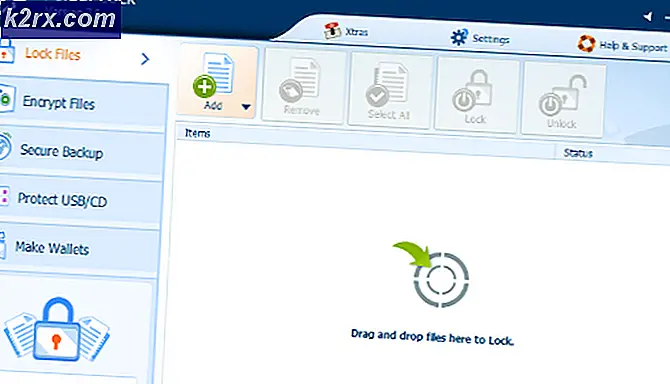FIX: Monitor schakelt zichzelf uit
Veel Windows 10-gebruikers klagen erover dat hun beeldscherm onverwacht wordt uitgeschakeld terwijl ze hun computer gebruiken. Voor sommige van de gebruikers die door dit probleem worden getroffen, schakelen hun monitoren spontaan uit terwijl ze hun computer gebruiken, terwijl voor anderen de monitoren gewoon een tijdje leeg blijven nadat ze hun computers hebben opgestart. In alle gevallen worden monitors van getroffen gebruikers uitgeschakeld, ook al blijven hun computers ingeschakeld. Omdat ze niet kunnen zien wat er op hun schermen gebeurt, zijn dit een uiterst belangrijke problemen voor alle mensen die er last van hebben.
Als de monitor van uw computer ook leeg raakt en zegt dat iets in de trant van het in de energiebesparende modus gaat of als er geen signalen van uw computer worden ontvangen (of zelfs als de monitor gewoon leeg is en niets zegt), bent u een slachtoffer van dit probleem. Dit probleem wordt in bijna alle gevallen veroorzaakt door een van de drie dingen: een slecht geplaatste, defecte of stoffige GPU, verouderde of incompatibele GPU-stuurprogramma's of een PSU (Power Supply Unit) die kapot is of niet op de juiste manier is verbonden met jouw computer. Om dit probleem op te lossen, moet u:
PRO TIP: Als het probleem zich voordoet met uw computer of een laptop / notebook, kunt u proberen de Reimage Plus-software te gebruiken die de opslagplaatsen kan scannen en corrupte en ontbrekende bestanden kan vervangen. Dit werkt in de meeste gevallen, waar het probleem is ontstaan door een systeembeschadiging. U kunt Reimage Plus downloaden door hier te klikkenZorg ervoor dat uw computer compatibel is en de meest recente stuurprogramma's voor uw GPU. Als u Windows niet kunt gebruiken omdat uw monitor na het opstarten van uw computer naar rechts draait, bekijkt u of u kunt opstarten naar een Windows-installatie USB of DVD en kunt u Windows 10 schoon maken met behulp van de installatiemedia. Nadat u Windows 10 schoon hebt geïnstalleerd op uw computer, moet u ervoor zorgen dat u de nieuwste en volledig compatibele versie van de stuurprogramma's van uw GPU installeert. Als dit het probleem niet oplost, gaat u verder met de volgende stap.
Tip van Pro: als het installeren van de nieuwste stuurprogramma's voor je GPU de klus niet klopt, probeer dan verschillende andere stuurprogramma's te installeren waarvan je weet dat ze perfect stabiel zijn.
Open uw computer en verwijder uw GPU. Reinig de GPU om alle stof en andere onzuiverheden eruit te verwijderen en plaats deze vervolgens stevig op zijn plaats, sluit uw computer en start deze op en kijk of het probleem zich blijft voordoen. Zorg er ook voor dat uw GPU volledig in werkende staat is en niet defect is. Als het probleem zich blijft voordoen, probeert u de volgende stap.
Open de back-up van uw computer en controleer of alle fans van uw PSU ongehinderd kunnen werken. Als de PSU en zijn ventilatoren op hun volledige capaciteit werken en volledig in orde zijn, verwijdert u ze, reinigt u ze en plaatst u de verbindingen tussen de voedingseenheid stevig en correct terug op uw computer. Vaker dan men zou denken, blijken slecht zittende PSU-verbindingen de oorzaak van dit probleem te zijn.
PRO TIP: Als het probleem zich voordoet met uw computer of een laptop / notebook, kunt u proberen de Reimage Plus-software te gebruiken die de opslagplaatsen kan scannen en corrupte en ontbrekende bestanden kan vervangen. Dit werkt in de meeste gevallen, waar het probleem is ontstaan door een systeembeschadiging. U kunt Reimage Plus downloaden door hier te klikken